بالإضافة إلى ميزة Aero Snap الشهيرة ، يدعم Windows 10 عددًا من الطرق الكلاسيكية لترتيب النوافذ المفتوحة. يتضمن ذلك القدرة على عرض النوافذ المتتالية وإظهار النوافذ مكدسة وإظهار النوافذ جنبًا إلى جنب.
إعلانات
عند استخدام خيار إظهار النوافذ جنبًا إلى جنب في نظام التشغيل Windows 10 ، سيتم عرض جميع النوافذ المفتوحة غير المصغرة بجانب بعضها البعض. سيتم تجانبها فوق سطح المكتب ، حتى تتمكن من رؤية جميع النوافذ المفتوحة مرة واحدة. في تكوين متعدد الشاشات ، يغير هذا الخيار تخطيط النوافذ فقط على الشاشة التي تكون مرئية عليها. دعونا نرى كيفية استخدام هذه الميزة.
كيفية تغيير فوف في csgo
لإظهار النوافذ جنبًا إلى جنب في Windows 10 ، قم بما يلي.
- قلل من أي نوافذ مفتوحة لا تريد إعادة ترتيبها جنبًا إلى جنب. يتم تجاهل النوافذ المصغرة بواسطة هذه الوظيفة.
- انقر بزر الماوس الأيمن فوق منطقة فارغة من شريط المهام لفتح قائمة السياق الخاصة بها. هنا هو كيف يبدو.
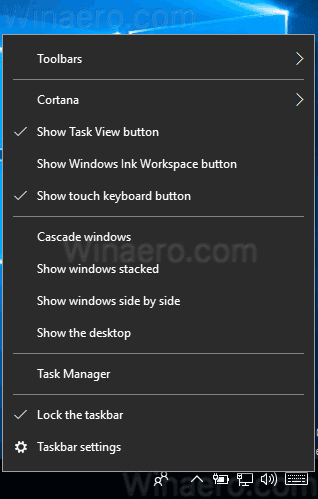
- في المجموعة الثالثة من الأوامر من الأعلى ، سترى الخيار 'إظهار النوافذ جنبًا إلى جنب'. انقر فوقه.
هذا مثال على تخطيط النافذة جنبًا إلى جنب في نظام التشغيل Windows 10.
إذا قمت بالنقر فوق عنصر قائمة السياق هذا عن طريق الخطأ ، فهناك طريقة سريعة للتراجع عن التخطيط. انقر بزر الماوس الأيمن فوق شريط المهام مرة أخرى وحددتراجع عن إظهار كل النوافذ جنبًا إلى جنبمن قائمة السياق.
كيفية التحقق من وجود برامج تشغيل قديمة
إلى جانب الخيارات الكلاسيكية ، يمكنك استخدام عدد من خيارات إدارة النوافذ الحديثة في Windows 10. راجع المقالات التالية.
- قم بتعطيل الانطباق في نظام التشغيل Windows 10 مع الاحتفاظ بخيارات إدارة النوافذ الممتدة الأخرى
- كيفية تمكين Aero Peek في نظام التشغيل Windows 10
- مفاتيح التشغيل السريع لإدارة أجهزة سطح المكتب الافتراضية في نظام التشغيل Windows 10 (عرض المهام)
- القائمة النهائية لجميع اختصارات لوحة مفاتيح Windows مع مفاتيح Win
أبلغ عدد من المستخدمين في منتديات Microsoft أن ميزة إظهار النوافذ جنبًا إلى جنب معطلة بالنسبة لهم في نظام التشغيل Windows 10 ولا تعمل بشكل موثوق. ما هي خبرتك؟ هل تعمل من أجلك؟

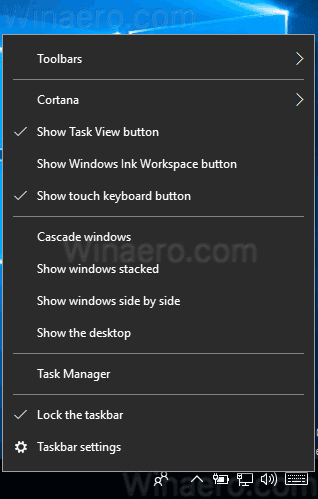

![كيفية استخدام Amazon Fire TV Stick [مارس 2021]](https://www.macspots.com/img/streaming-services/60/how-use-amazon-fire-tv-stick.jpg)



![ماذا تعني مزامنة جهات الاتصال على Android [تم توضيح الكل]](https://www.macspots.com/img/blogs/46/what-does-sync-contacts-meaning-android.jpg)


